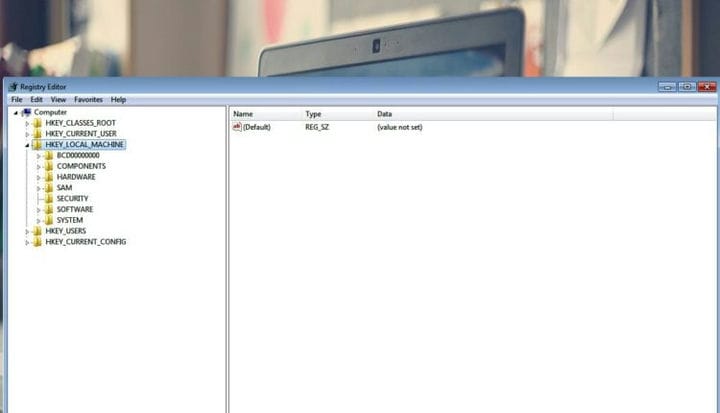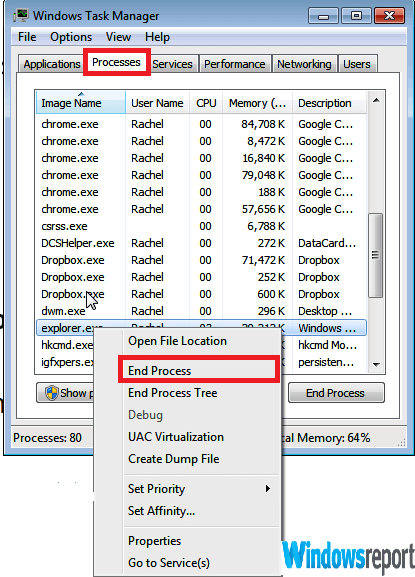É necessário reiniciar após a alteração do Registro? Aqui está como evitá-lo
Para corrigir vários problemas do PC, recomendamos DriverFix: Este software manterá seus drivers ativos e funcionando, protegendo-o contra erros comuns de computador e falhas de hardware. Verifique todos os seus drivers agora em 3 etapas fáceis:
- Baixe DriverFix (arquivo de download verificado).
- Clique em Iniciar verificação para encontrar todos os drivers problemáticos.
- Clique em Atualizar drivers para obter novas versões e evitar o mau funcionamento do sistema.
- DriverFix foi baixado por 502.095 leitores este mês.
A edição do registro é uma solução comum para vários problemas do Windows – tanto de hardware quanto de software. Os usuários também ocasionalmente precisam modificar aspectos do Registro ao personalizar o comportamento de seus PCs. A única coisa irritante é que muitas vezes é necessário reiniciar antes que as alterações tenham efeito.
Bem, embora às vezes seja inevitável, existem maneiras de implementar ajustes no registro do Windows sem ter que reiniciar.
Este é o objetivo deste artigo: como evitar a reinicialização usual necessária após realizar alterações no registro.
Deixe-me mostrar algumas táticas para ajudá-lo a contornar uma reinicialização forçada.
Como evitar que o PC reinicie após editar o Registro?
Método 1: Pare e inicie o programa em questão
Se tiver certeza de que as alterações que está fazendo no registro afetam apenas um único programa, você pode forçar as alterações no registro sem reiniciá-lo.
Simplesmente pare e inicie o aplicativo em questão assim que terminar as alterações.
Passos:
- Pressione CTRL + ALT + DEL para iniciar o gerenciador de tarefas.
- Em seguida, procure esse programa específico em aplicativos, selecione-o e clique em finalizar tarefa.
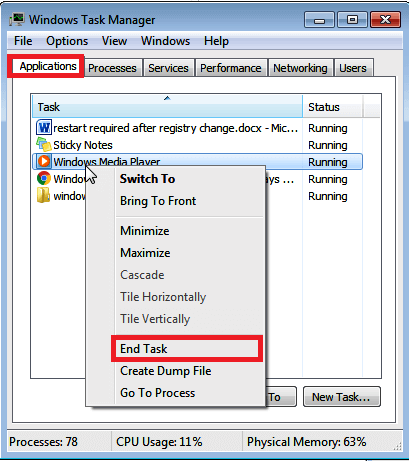
Observe que nem todos os aplicativos. trabalhe dessa maneira e você ainda pode ser solicitado a reinicializar manualmente para aplicar as alterações.
- LEIA TAMBÉM: Correção completa: ERRO DE REGISTRO no Windows 10
Método 2: reinicie o Explorer.exe
Explorer.exe é o processo que gerencia algumas ferramentas essenciais do Windows , incluindo a barra de tarefas, vários recursos de interface do usuário e a área de trabalho.
Reiniciá-lo às vezes ajuda a salvar as alterações no registro imediatamente e evita a reinicialização.
Passos:
- Pressione CTRL + ALT + DEL no teclado.
- Na lista de processos do Windows exibida, clique em Explorer e toque em Finalizar processo.
![É necessário reiniciar após a alteração do Registro? Aqui está como evitá-lo]()
- A caixa de diálogo de finalização do processo do gerenciador de tarefas do Windows será exibida em alguns momentos. Clique em Cancelar.
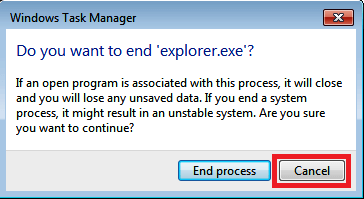
Isso recarrega as ferramentas do explorer e atualiza todas as configurações de registro novas instantaneamente, o que significa que você pode continuar usando o computador sem problemas.